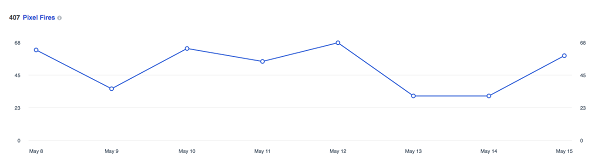Come avviare una clubhouse e moderare come un professionista: Social Media Examiner
Clubhouse / / February 28, 2021
Stai usando l'app Clubhouse? Ti stai chiedendo come avviare e moderare una Clubhouse coinvolgente?
In questo articolo scoprirai come i professionisti ospitano e moderano una stanza su Clubhouse. Scopri come aggiungere altri moderatori, portare le persone sul palco, silenziare le persone e altro ancora.
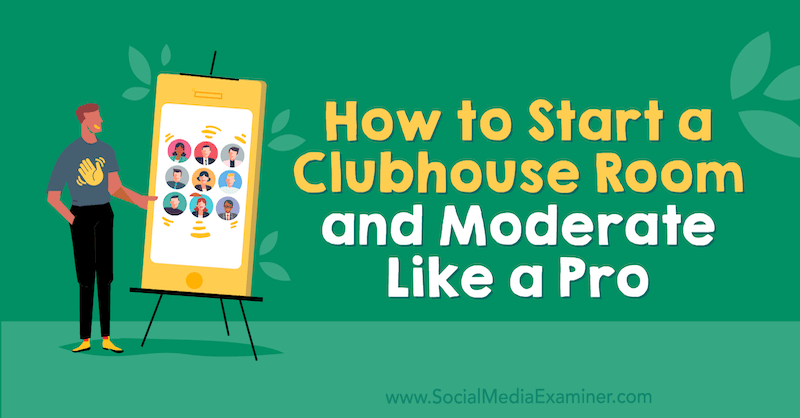
Per imparare a creare e moderare una stanza Clubhouse, leggi l'articolo di seguito per una procedura dettagliata facile da seguire o guarda questo video:
Nota: questo articolo presuppone che tu abbia impostato un profilo con l'app Clubhouse. Leggi questo articolo per imparare come iniziare con Clubhouse o guarda questo video per un file guida completa per iniziare su Clubhouse.
# 1: pianifica una stanza sull'app Clubhouse
Puoi avviare una stanza su Clubhouse in due modi. Puoi programmare una stanza o farla girare spontaneamente.
Ci sono molti vantaggi nella pianificazione di una stanza. Ottieni un collegamento all'evento che puoi condividere, i tuoi follower riceveranno una notifica (e verrà visualizzato nel menu delle notifiche) e potrai aggiungere una descrizione dettagliata dell'evento.
Per programmare una stanza, apri l'app Clubhouse e tocca l'icona del calendario nella parte superiore dello schermo. Nella schermata successiva, tocca l'icona del calendario con un segno più su di essa.
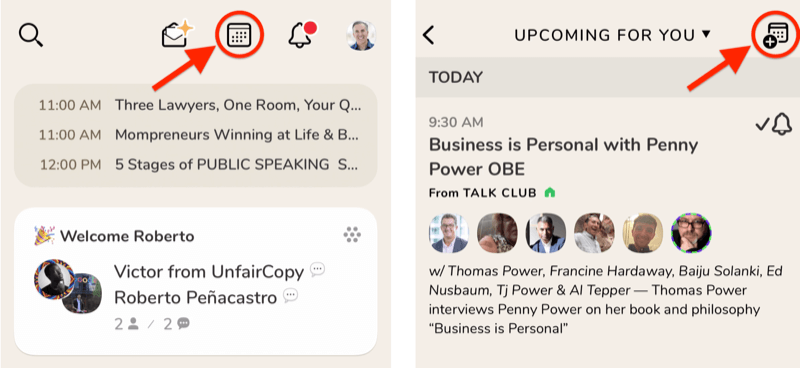
Successivamente, vedrai la schermata Nuovo evento in cui puoi programmare il tuo evento.
Inizia digitando il nome di un evento, che può contenere fino a 60 caratteri. Hai anche la possibilità di aggiungere un co-conduttore al tuo evento. Un co-conduttore potrà annullare, modificare e rimuovere persone dall'evento, quindi fai attenzione a chi assegni a questo ruolo.
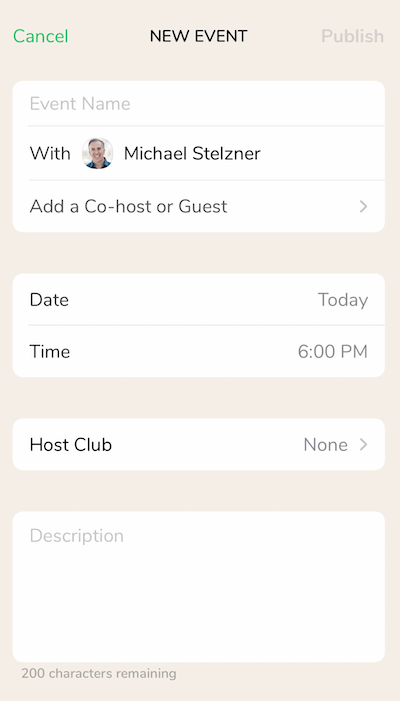
E, naturalmente, seleziona il giorno e l'ora dell'evento. Se appartieni a un club, hai la possibilità di assegnare anche il club.
L'ultimo passaggio è aggiungere una descrizione del tuo evento. Clubhouse ti offre 200 caratteri per descrivere il tuo evento in modo da poter essere davvero dettagliato se lo desideri.
Quando hai finito di compilare i dettagli dell'evento, tocca Pubblica in alto a destra. Il tuo evento programmato verrà quindi visualizzato nella parte inferiore dello schermo. Tocca Condividi se desideri inviare un messaggio al tuo evento ad altre persone. Puoi anche twittare, copiare il link o aggiungerlo al tuo calendario da qui.
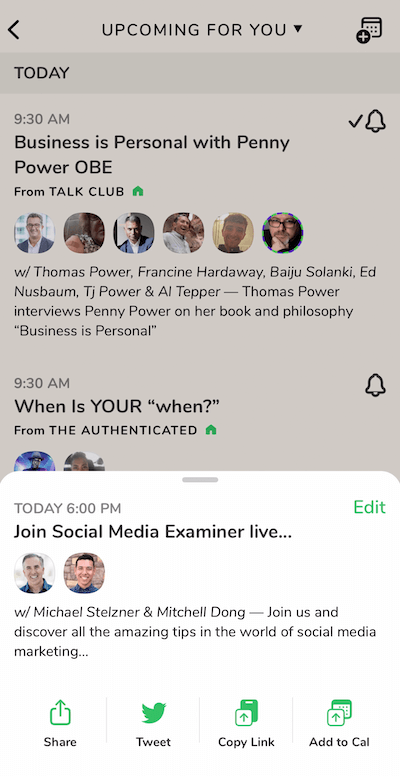
Dopo aver pianificato il tuo evento, puoi modificarlo in qualsiasi momento o eliminarlo.
Per trovare il tuo evento, tocca semplicemente l'icona del calendario nella parte superiore dello schermo e tocca il menu In arrivo per te. Scegli I miei eventi dal menu a comparsa per vedere tutti gli eventi che hai pianificato.
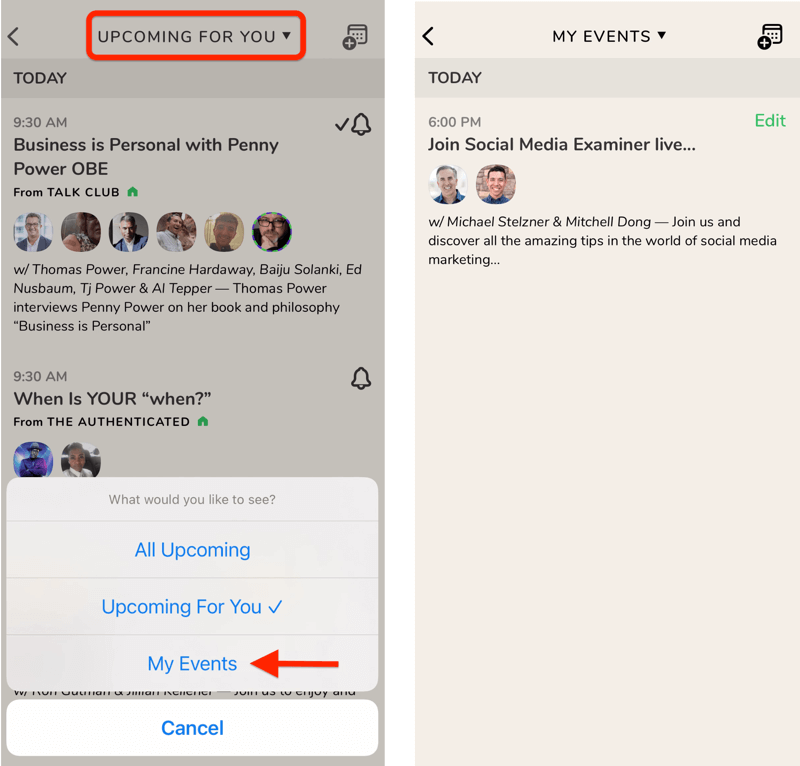
Quando sei pronto per iniziare il tuo evento, carica Clubhouse pochi minuti prima dell'evento e tocca Inizia stanza. Vedrai quindi il tuo evento pianificato elencato e potrai avviarlo.
# 2: avvia una stanza spontanea sull'app Clubhouse
Quando fai girare una stanza spontanea su Clubhouse, perdi alcuni dei vantaggi di una stanza programmata. Non otterrai un link che puoi condividere o essere in grado di aggiungere una descrizione.
Per avviare una stanza spontanea, tocca Avvia una stanza dal corridoio principale. Ti verrà quindi chiesto di scegliere tra tre tipi di stanze: aperte, social o chiuse. Una stanza aperta è aperta a tutti sulla piattaforma, una stanza sociale è solo per le persone che segui e una stanza chiusa è solo per quelle persone che inviti nella stanza.
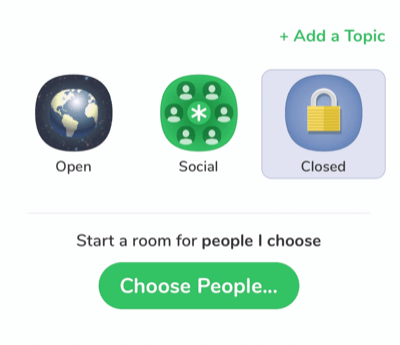
Dopo aver selezionato il tipo di stanza da avviare, tocca + Aggiungi un argomento e assegna un argomento alla stanza. L'argomento è esattamente lo stesso del nome dell'evento che usi quando pianifichi una stanza ed è limitato a 60 caratteri. Tieni presente che non sarai in grado di modificarlo dopo aver iniziato.
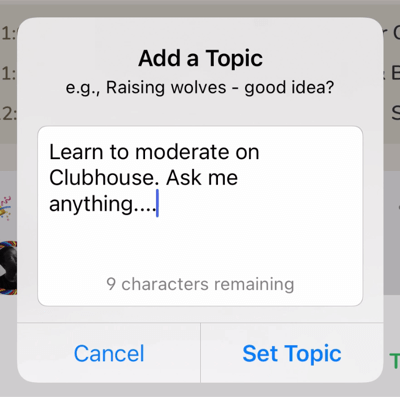
Per questo esempio, sto optando per una stanza chiusa, quindi dovrò aggiungere qualcuno alla stanza prima di poterla iniziare. Per aggiungere qualcuno, tocca semplicemente Scegli persone e cerca la persona che desideri aggiungere.
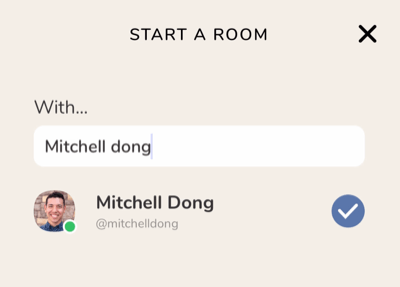
Tieni presente che puoi avviare una stanza privata e renderla pubblica in qualsiasi momento toccando il pulsante Apri in alto nella parte inferiore dello schermo.

Suggerimento professionale: Ti consiglio di aprire una stanza privata e di invitare alcune persone con cui intendi lavorare. Parla con il tuo gruppo prima di decidere di aprirlo agli altri.
Che tu stia aprendo una stanza chiusa, social o aperta, è facile inviare un ping alle persone nella stanza. Basta premere il segno più nella parte inferiore dello schermo e cercare le persone che si desidera invitare.
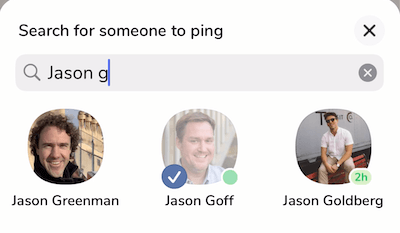
Ogni volta che qualcuno che segui entra nella stanza, vedrai una piccola notifica nella parte superiore dello schermo. Saranno automaticamente tra il pubblico e disattivati. Hanno l'opportunità di parlare solo quando alzano la mano o vengono allevati sul palco.
# 3: modera la tua sala club
Quando moderi una stanza in Clubhouse, una delle prime cose che vuoi fare è stabilire le regole della stanza. Presentati, l'argomento della stanza e le regole:
“Ciao a tutti, benvenuti nella stanza. Il mio nome è Michael Stelzner. Sono il fondatore di Social Media Examiner. Oggi rispondiamo alle domande del personale di Social Media Examiner. Vai avanti e alza la mano facendo clic sul pulsante nell'angolo in basso a destra. Sarai messo in coda e ti porteremo sul palco uno alla volta. "
Un buon moderatore si assicura che la conversazione scorra naturalmente. Di seguito sono riportati alcuni suggerimenti e funzionalità che puoi utilizzare per controllare la finestra di dialogo, gestire gli altoparlanti e mantenere la discussione in pista.
Ripristina periodicamente la tua stanza
Le persone andranno e verranno costantemente dalla tua stanza. Se vuoi vedere quante persone ci sono attualmente nella stanza, tocca Tutte le stanze nella parte superiore dello schermo. In basso a sinistra, vedrai il tuo viso come moderatore della stanza virtuale, il volto della persona successiva e un segno più e un numero.
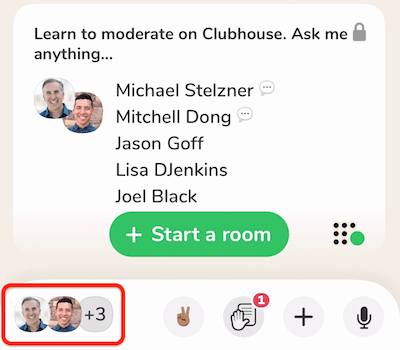
Se noti che questo numero continua a salire, potresti voler reintrodurre te stesso e spiegare cosa sta succedendo nella stanza, noto anche come ripristino della stanza.
Ecco come eseguire un ripristino della stanza:
“Ciao a tutti, ci sono molte nuove persone nella stanza, quindi voglio solo fare un rapido ripristino della stanza. Ecco cosa siamo qui per realizzare oggi... Ecco come partecipare... "
Effettua un ripristino ogni 10 o 15 minuti a seconda di quante persone entrano nella stanza.
Aggiungi un altro moderatore
Considera l'idea di aggiungere almeno un altro moderatore alla tua stanza virtuale. Se devi allontanarti per una telefonata o essere riavviato dalla stanza e sei l'unico moderatore, la stanza terminerà e non sarai in grado di ricrearla. Ma se hai un altro moderatore nella stanza e devi uscire, la stanza potrà continuare.
Per aggiungere un altro moderatore, tocca il profilo di qualcuno che è sul palco e scegli Crea un moderatore.
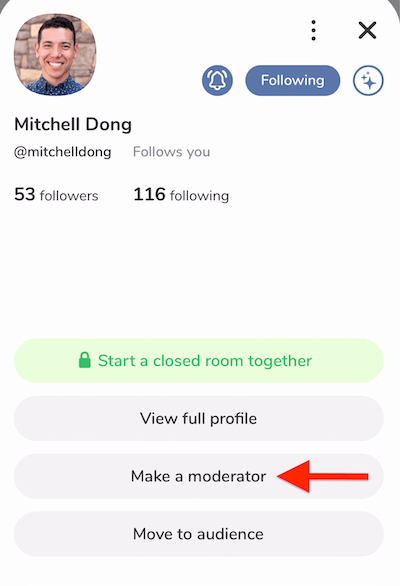
Immediatamente, quella persona verrà aggiornata e un piccolo simbolo verde apparirà accanto al suo nome.
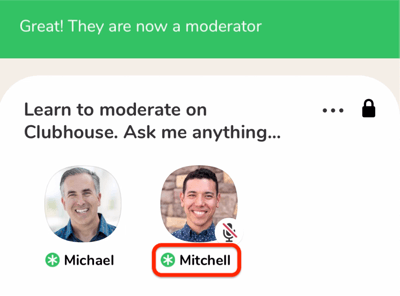
Mentre aggiorni le persone a moderatore, potresti dire loro che ti occuperai di portare le persone sul palco. I moderatori hanno lo stesso controllo che hai tu in modo che possano decidere di disattivare l'alzata di mano o portare le persone sul palco.
Assegnare a qualcuno il ruolo di moderatore è anche un incarico di prestigio ed è qualcosa che le persone possono guadagnare semplicemente fornendo valore a una stanza. Se sei passato al ruolo di moderatore in una stanza che qualcun altro ha iniziato, non significa che dovresti iniziare a far salire le persone sul palco. Vuoi cedere il controllo a chiunque si trovi nell'angolo in alto a sinistra dello schermo.
Workshop di social media marketing (formazione online)

Vuoi migliorare il tuo marketing organico e a pagamento su Instagram, Facebook, YouTube o LinkedIn e proteggere il tuo futuro? Preparati a essere allenato da 14 dei migliori professionisti del social marketing al mondo in la formazione di marketing sociale più completa che abbiamo mai offerto. Riceverai istruzioni dettagliate dal vivo in modo da poter aumentare la tua copertura, creare un coinvolgimento straordinario e vendere di più con i social media. Diventa l'eroe del marketing per la tua azienda e i tuoi clienti mentre implementi strategie che ottengono risultati comprovati. Questo è un evento di formazione online dal vivo dei tuoi amici su Social Media Examiner.
SCOPRI DI PIÙ - LA VENDITA FINISCE IL 9 FEBBRAIO!Gestisci lo stage
Quando moderi una stanza in Clubhouse, decidi come funzionerà la stanza. Mi sento come se le stanze migliori fossero tipi di domande e risposte in cui va qualcosa del genere:
"Ciao a tutti. Oggi sono raggiunto da Mitchell Dong. Mitchell supervisiona il nostro canale YouTube per Social Media Examiner. Siamo qui per rispondere alle tue domande su YouTube e sul marketing. Se hai domande, vai avanti e alza la mano e ti porteremo sul palco ".
Le persone alzano la mano per diversi motivi. Alcune persone nella stanza sono lì solo per aggiungere valore e vogliono essere sul palco perché l'argomento è molto rilevante per loro. E ci sono altre persone che vogliono veramente ottenere una risposta alle loro domande.
Se vedi un messaggio che qualcuno ha chiesto di essere un oratore nella stanza, puoi invitarlo sul palco, ignorare il messaggio o non fare nulla, nel qual caso il messaggio scomparirà.
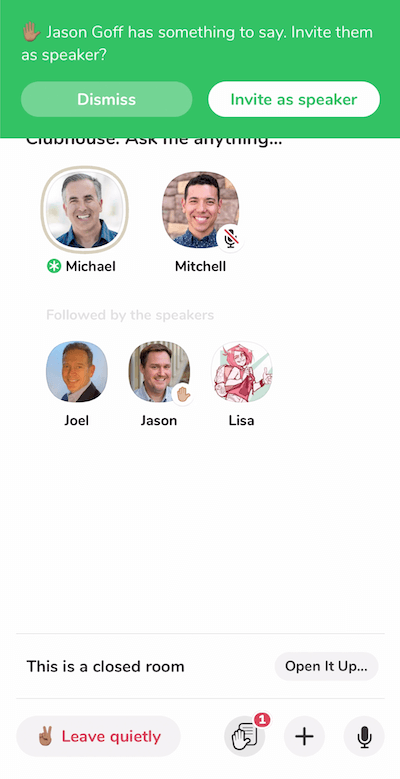
Se è presente un numero nella parte inferiore dello schermo, significa che qualcuno è in coda. Tocca l'icona delle mani alzate per vedere chi vuole parlare. Puoi toccare il loro profilo, vedere chi sono e cosa stanno facendo e decidere se portarli sul palco.
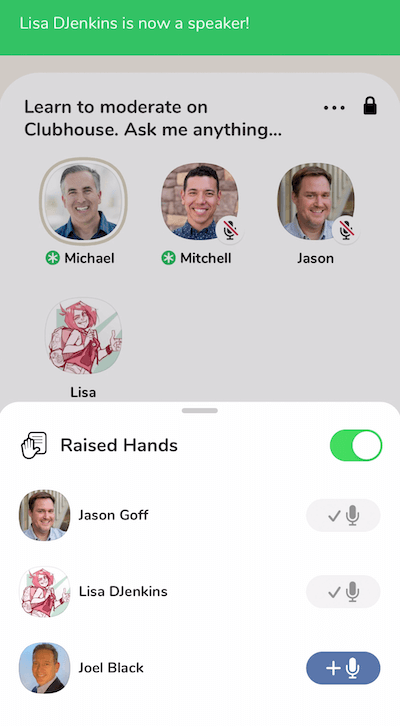
Tieni presente che gli altoparlanti non vengono disattivati automaticamente quando si uniscono al palco. Spesso non si rendono conto che dovrebbero disattivare l'audio da soli, quindi Clubhouse ti consente di farlo per loro. Basta toccare il loro profilo e toccare l'icona del microfono per disattivarli. Quella persona verrà quindi informata che hai disattivato l'audio.
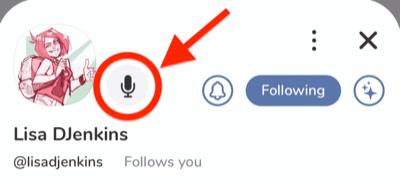
Quando le persone sul palco hanno qualcosa da aggiungere, è normale che si riattivano per un paio di secondi e poi si riattivano. Se le altre persone sul palco trovano prezioso il loro commento, spesso si disattivano e riattivano rapidamente come un modo per applaudire.
Suggerimento professionale: Le stanze della clubhouse possono andare avanti per ore e le persone possono rimanere sul palco ma non essere realmente presenti. Per rimuovere le persone inattive per liberare il palco, dì periodicamente qualcosa come "Ehi, altoparlanti e moderatori, se sei ancora nella stanza, lo faresti disattivare e riattivare rapidamente l'audio così so che sei qui? " Se qualcuno non risponde, rimandalo al pubblico perché forse non sono fermi Là.
Vuoi sgombrare il palco e riportare le persone tra il pubblico in modo da dare l'opportunità ad altre persone di salire sul palco. Lo schermo è limitato a circa 12 volti. Quindi, quando limiti il numero di persone sul palco, sarai in grado di vedere chi si riattiva e applaude e non dovrai scorrere costantemente su e giù per lo schermo.
Mantieni la conversazione in argomento
Quando sei un moderatore, devi avere il controllo della finestra di dialogo. Quando molte persone sono sul palco contemporaneamente, potresti prendere in considerazione l'idea di incaricare qualcuno di rispondere alla domanda. I bravi moderatori diranno qualcosa del tipo:
“Lisa è molto ben attrezzata per rispondere a questa domanda. Lisa, mi piacerebbe sentire i tuoi pensieri. Allora Mitch, vai avanti e intervieni. "
Quando si risponde alla domanda di qualcuno, potresti dire: "Jason, hai risposto alla tua domanda?" E se Jason dice: "Sì, grazie mille", spostalo di nuovo tra il pubblico. Per farlo, tocca semplicemente il suo profilo e seleziona Sposta nel pubblico.
Se la conversazione finisce nella tana del coniglio e le persone iniziano a parlare di un argomento non pertinente per la stanza, è importante riportare la conversazione in carreggiata. Potresti dire qualcosa del tipo: "Grazie mille per questo. Ora torneremo sull'argomento. Solo come promemoria, questo è ciò di cui siamo qui per parlare oggi... "
Ci possono essere anche momenti in cui qualcun altro prende il controllo della stanza. Forse continueranno a divagare. Puoi gestire questa situazione in un paio di modi.
Se la persona ha l'icona dei coriandoli in basso a sinistra del proprio avatar, è nuova sulla piattaforma e potrebbe non comprendere le regole. In tal caso, dai loro un po 'di grazia.
Se non hanno l'icona dei coriandoli, puoi riattivare l'audio e attendere il momento opportuno per intervenire. Quindi salta su e dì: "Fantastico, grazie mille, Joel. Stiamo diventando un po 'fuori tema. Per quelli di voi tra il pubblico, se avete risposte alla domanda di Joel, andate avanti e mandategli un messaggio su Instagram. Ma per il bene di questa discussione, torneremo sull'argomento. "
Ma non riportare quella persona tra il pubblico. Dai loro la possibilità di fare un commento finale. Quindi puoi andare avanti e disattivarli se vuoi spostarli di nuovo tra il pubblico.
Il punto chiave da ricordare è che devi mantenere il controllo della stanza perché se non lo fai, qualcun altro lo farà.
Disattiva l'alzare la mano con gli altoparlanti di alto profilo sul palco
In qualità di moderatore in una stanza Clubhouse, riceverai una notifica se qualcuno che segui entra nella stanza. Potrebbe essere qualcuno che ha un alto profilo, dandoti un'opportunità unica di fermare tutto e invitare quella persona sul palco.
Aspetta che alzi la mano o li inviti, ma non aspettare che accettino. Continua la conversazione a portata di mano. Potrebbero non trovarsi in un luogo in cui possono accettare immediatamente o non voler salire sul palco. Se premono il pulsante che dice "Forse più tardi", vai avanti.
Quando qualcuno con un grande seguito si unisce al palco, potresti voler disattivare la funzione mani alzate perché un flusso di persone potrebbe iniziare ad alzare le mani tutte in una volta per parlare con quella persona. Ogni volta che qualcuno alza la mano, senti un suono di notifica, quindi molte di queste notifiche possono sconvolgere il tuo ritmo.
Per disattivare la funzione mani alzate, tocca semplicemente l'icona e sposta il cursore su off. Tutti i presenti nella stanza verranno quindi informati che è spento. Per riattivarlo, è sufficiente toccare nuovamente l'icona e ripristinerà tutte le alzate di mano.
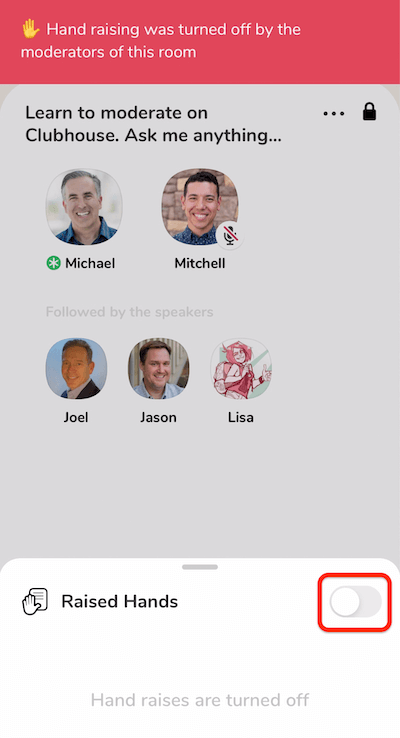
# 4: Termina una stanza del club
La parte più difficile della Clubhouse è in realtà finire la stanza. Un modo per farlo è toccare i tre puntini in alto, ringraziare tutti per essere venuti e toccare End Room.
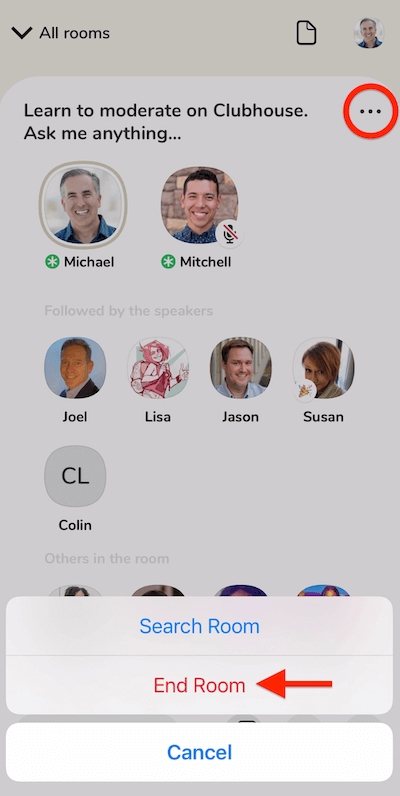
L'altro modo è uscire dalla stanza come unico moderatore. Ti verrà quindi chiesto di chiudere la stanza.
Ma se qualcuno riattiva l'audio e dice: "Sono disposto a prendere in consegna la stanza", la stanza può continuare letteralmente per giorni fintanto che c'è un moderatore. Inoltre, puoi tornare in una stanza che hai lasciato come moderatore. Poiché hai iniziato la stanza, sarai sempre nell'angolo in alto a sinistra e potrai riprendere il controllo in qualsiasi momento quando torni nella stanza.
Suggerimenti per far crescere una clubhouse
Ora parliamo di alcuni modi per far crescere rapidamente una stanza del club.
Per prima cosa, chiedi al tuo pubblico di aiutarti. Potresti dire qualcosa del tipo: "Trovi molto valore in questa discussione? Se lo sei, potresti prendere in considerazione la possibilità di premere il segno più e di inviare un ping a cinque persone che segui nel file camera?" I loro amici verranno quindi informati e una volta che iniziano a entrare nella stanza, può rapidamente crescere.
Secondo, guarda chi c'è tra il pubblico. In qualità di moderatore, puoi toccare il profilo di chiunque e decidere di invitare quella persona a salire sul palco. Se hanno molti follower, i loro follower verranno informati nel momento in cui salgono su un palco pubblico. Questo porterà molte persone nella stanza e ti permetterà di crescere rapidamente.
Il terzo modo è il modo migliore, che è semplicemente continuare a fornire valore. Le persone andranno e verranno dalle camere costantemente, ma rimarranno se offri molto valore.
Conclusione
Aprire una stanza su Clubhouse è la parte facile. Creare un'esperienza straordinaria per tutti coloro che sono tra il pubblico è un po 'più complicato. La chiave per creare una grande sala è essere un ottimo moderatore.
Oltre alle tattiche delineate in questo articolo, ci sono due modi per continuare il tuo viaggio di moderazione. Innanzitutto, ti consiglio di entrare in altre stanze con moderatori fantastici e guardare cosa fanno. In secondo luogo, devi davvero immergerti e avviare la tua stanza.
Se sei relativamente nuovo sulla piattaforma, guarda questo video tutorial su imparare i dettagli di Clubhouse.
Cosa ne pensi? Hai aperto una stanza su Clubhouse? Com'è stata per te l'esperienza del moderatore? Condividi i tuoi pensieri nei commenti.
Altri articoli su Clubhouse:
- Scopri perché Clubhouse potrebbe essere la prossima grande piattaforma di social media.
- Scopri come iniziare con Clubhouse.
- Scopri perché le aziende dovrebbero considerare di essere attive su Clubhouse e scopri cosa dovrebbero sapere i professionisti del marketing sull'app.